散らかったアイコンを瞬時に隠す
Macの画面をほかの人に見せる場合、デスクトップにアイコンが散乱していると「だらしない人」だと思われて恥ずかしいですよね。これは、デスクトップ上のアイコンをサッと隠せるアプリです。メニューバーのアイコンをクリックして[Hide Desktop Icons]を選択すると、デスクトップからすべてのアイコンが瞬時に隠れます。ログイン時にアイコンを隠すことや、ホットキーで表示/非表示を切り替えることも可能です。

HiddenMe
【開発】Appersian
【価格】無料(App内課金あり)
【場所】Mac App Store>ユーティリティ
不要なファイルをまとめて削除
ストレージ容量が残り少なくなると「お使いの起動ディスクはほとんど一杯です」という警告が出るとともに、ファイルが保存できなくなったり、Macの動作が緩慢になったりといった問題が生じてきます。この「Startup Disk Full Fixer」を使えば、アプリのキャッシュやログ、WEBブラウザのキャッシュ、iTunesの一時ファイル、メールの添付ファイルなどのファイルをまとめて削除して、ストレージ容量を節約できます。

Startup Disk Full Fixer
【開発】Nektony Limited
【価格】無料
【場所】Mac App Store>仕事効率化
多彩なアーカイブを手早く解凍
macOSでは、ZIPなどのアーカイブをダブルクリックすると「アーカイブユーティリティ」が自動的に起動して解凍されますが、対応するアーカイブ形式はあまり多くはありません。この「Decompressor」は、ZIP、RAR、7-ZIP、tar、gzipなど多彩なアーカイブ形式に対応した解凍ツールです。パスワード保護されているアーカイブにも対応しています。解凍後に元のアーカイブを削除するオプションもあります。

Decompressor
【開発】Rocky Sand Studio Ltd.
【価格】無料
【場所】Mac App Store>ユーティリティ
フォルダ分けされた画像をまとめて閲覧
画像をフォルダに分類すると管理しやすくなりますが、複数のフォルダにまたがる画像をまとめて閲覧しづらくなってしまいます。「眼福」は、上位の階層のフォルダを指定すると、それに含まれるすべてのサブフォルダ内の画像を、サムネイル付きリストで一覧できるアプリです。画像フォーマットを指定したり、フォルダや画像が多い場合にアラートを表示するオプションもあります。1000個のフォルダ、5000枚の画像まで処理できます。

眼福
【開発】Kimio Miyamura
【価格】無料(App内課金あり)
【場所】Mac App Store>ユーティリティ
CPU使用率に応じてネコが走る
Macの反応が悪いときに確認したくなるCPUの使用率は、標準アプリ「アクティビティモニタ」でも確認できますが、少々味気ないですよね。「RunCat」は、メニューバーに住み着いている「ネコ」の走りっぷりでCPUの使用率を判別できるアプリです。負荷が高いと速く、負荷が低いときはゆっくり走ります。ネコ、イヌ、ペンギン、ギヤ、しずくなど11種類の表示から選べます。クリックすると使用率を数値で確認できます。

RunCat
【開発】T Nakamura
【価格】無料
【場所】Mac App Store>ユーティリティ
バッテリの状態を素早くチェック
ノート型のMacのバッテリの状況をメニューバーから簡単にチェックできるアプリです。メニュー内に現在の充電率とバッテリ容量、充電回数、残り使用時間、コンディション、電源ソースを親しみやすいアイコンで表示します。右上の[i]をクリックすると、工場出荷状態と現在のバッテリ容量を比べて劣化状況を確認したり、温度や電力(W)などもチェックしたりできます。

Battery Monitor
【開発】Rocky Sand Studio Ltd.
【価格】無料
【場所】Mac App Store>ユーティリティ
一定時間だけスリープを抑制
ファイルのダウンロードや時間のかかる処理を待っていると“操作していない”と判定されてスリープしてしまうことがあります。いちいちマウスポインタを振ってMacを起こすのが面倒なら、このアプリの出番です。メニューバーの丸いアイコンから、スリープしない時間を選ぶだけの簡単操作です。[Indefinitely]を選択すると、無制限でスリープしなくなります。ちなみに、アプリ名になっている「アンフェタミン」というのは日本では覚せい剤に指定されている薬剤です。

Amphetamine
【開発】William Gustafson
【価格】無料
【場所】Mac App Store>ユーティリティ
素早くメモしたいならコレ
「メモ」ならmacOS標準アプリがありますが、多機能すぎるという人には「MiniNote」がおすすめです。メニューバーからサッと開くことができますし、ホットキーでもウインドウの開閉や新規メモ作成ができます。機能はシンプルですが、すべてのメモを対象にキーワード検索したり、重要なメモに星印を付けて抽出できたりと、最低限の機能は揃っています。

MiniNote
【開発】FIPLAB Ltd
【価格】無料
【場所】Mac App Store>仕事効率化
メニューバーから輝度を調整
システム環境設定の[ディスプレイ]パネルを開かなくても、メニューバーからダイレクトにディスプレイの明るさを調整できます。設定したホットキーを押すだけで変更することも可能です。システム標準では設定できない「かすかに見える」程度まで暗くすることもできます。ただし、バックライトの輝度はそのままで画像処理で暗くしているだけなので、暗い部屋で明るさを下げるとコントラストが低下して黒が浮くのが気になるかもしれません。

Brightness Slider
【開発】ACT Productions
【価格】無料
【場所】Mac App Store>ユーティリティ
写真のなぞった部分をぼかす
SNSに写真をアップする際、第三者の人や顔出しには「ボカし」を入れるのがマナーです。「Touch Blur」を使えば、隠したい箇所をなぞるだけで、そこをボカすことができます。ブラシの大きさやぼかしの強度は調整できます。被写体を隠す目的以外にも、メインの被写体の背景をぼかすことで、デジタル一眼やiPhoneのポートレートモードで撮影したような被写界深度の浅い写真のように仕上げることも可能です。

Touch Blur
【開発】CluBees Tech
【価格】無料
【場所】Mac App Store>写真
専用アプリでInstagramを楽しむ
動画ファイルを変換するアプリです。現存するほとんどファイル形式およびコーデックの動画ファイルをmp4、mp3、3g2、aac、avi、flac、flc、m4a、mkv、ogv、oga、wavなどに変換できます。このアプリは変換作業をクラウド上で実行するため、ファイルを一旦アップロードする必要があります。

Touch Blur
【開発】ThinkTime Creations LLC
【価格】無料(App内課金あり)
【場所】Mac App Store>ソーシャルネットワーキング
クラウドで動画ファイルを変換する
動画ファイルを変換するアプリです。現存するほとんどファイル形式およびコーデックの動画ファイルをmp4、mp3、3g2、aac、avi、flac、flc、m4a、mkv、ogv、oga、wavなどに変換できます。このアプリは変換作業をクラウド上で実行するため、ファイルを一旦アップロードする必要があります。

ビデオコンバーター
【開発】SmoothMobile, LLC
【価格】無料(App内課金あり)
【場所】Mac App Store>ユーティリティ
メニューバーからいろんな予定をチェック
月間カレンダーを素早く参照できます。メニューバーのアイコンをクリックするとカレンダーが表示され、日付をクリックするとiCloudのカレンダーに登録されたイベントを参照できます。また、ダブルクリックまたは予定をクリックすると「カレンダー」でその日やイベントが開きます。App内課金で、GoogleカレンダーやFacebookのイベント、誕生日、天気予報、日の出/日の入り時刻なども表示できます。

カレンダー
【開発】Qbix, Inc.
【価格】無料(App内課金あり)
【場所】Mac App Store>仕事効率化
ウインドウを瞬時にリサイズ
macOS標準の「Split View」機能に満足できない人におすすめなのが、この「Gridsutra Lite」です。メニューバー、あるいはショートカットキーを押すだけで、最前面にあるウインドウを指定したサイズ・位置に調整してくれます。画面4分割や全画面、中央配置にも対応しています。サムネイルを使ってレイアウトを視覚的に選べるランチャーモードも用意されています。

Gridsutra Lite
【開発】June IT Solutions Private Limited
【価格】無料
【場所】Mac App Store>仕事効率化
ファンクションキーをアプリごとに設定
キーボードの一番上に並ぶ[F1]キーから[F12]キーの動作は、各キーに刻印された記号に応じたMacの機能を実行するか、標準的なファンクションキーとして使うか、キーボードの設定や[fn]キーとの組み合せで選べます。しかし、ファンクションキーを多用するアプリをこの「Funky」に登録すれば、強制的に標準的なファンクションキーとして使えるようになります。

Funky
【開発】Catalin Stan
【価格】無料
【場所】Mac App Store>仕事効率化
直感的に操作できるメールアプリ
macOS標準の「メール」アプリは高機能ですが、Gmailをメインに使っていると、インターフェイスが古いのが気になりませんか? この「Spark」では、新規メールを自動で分類する「スマートインボックス」や、メールを指定日時に再受信する「スヌーズ」、短いテンプレートで素早く返信できる「クイックリプライ」などの新しいインターフェイスを多数搭載。Gmailで設定した「ラベル」も使用できます。iCloudなどほかのIMAPメールアカウントにも対応しています。

Spark
【開発】Readdle Inc.
【価格】無料
【場所】Mac App Store>仕事効率化
日の出/日没にあわせて壁紙を切替
macOS Mojaveでは、時間帯に合わせて壁紙が変化する「ダイナミックデスクトップ」がサポートされました。「Day & Night」は、そのダイナミックデスクトップのように、日の出/日没にあわせて壁紙を自動で変更するアプリです。ウインドウの左側に昼用、右側に夜用の画像をドラッグ&ドロップすると、その地域と日付の日の入り/日の出に合わせて壁紙が自動的に切り替わります。もちろん、指定した時間で切り替えることも可能です。

Day & Night
【開発】Brandon Roehl
【価格】無料(App内課金あり)
【場所】Mac App Store>ユーティリティ
バッテリが減ったら画面を暗くする
このアプリを使えば、バッテリ残量が少なくなったときにディスプレイの明るさを自動で下げてくれます。これにより、ノート型Macのバッテリを少しでも長く持たせることができます。明るさを下げるタイミングは、バッテリ残量10%から40%の間の5%単位で指定できます。バッテリに余裕のあるときは明るくしておき、足りなくなったら暗くして省電力に移行する、という使い方が自動的に実現するわけです。

Bedimmer
【開発】Nils Kaza
【価格】無料
【場所】Mac App Store>ユーティリティ
多機能なミュージックプレーヤ
iTunesの代替アプリとして定評のあるミュージックプレーヤです。現存するほとんどのオーディオファイルを再生できるほか、一般的なMP3ファイルを最大32bit/768kHzにアップサンプリングして高音質で聴くことが可能です(別途DACが必要)。曲と曲の無音部分をなくしたり、オーバーラップしてシームレスに再生できるクロスフェード機能を秒単位で設定したりできます。再生する順番をドラッグ&ドロップで並び替えられるプレイリストも備えました。

Pine Player
【開発】Siseong Ahn
【価格】無料
【場所】Mac App Store>ミュージック
Markdownに対応したノートパッド
ちょっとしたメモだけでなく長文テキストの執筆にも適したノートパッドです。メモにタグを付けたり「ピン留め」して上部に表示したり、アイコンを設定してサイドバーで目立たせたりが可能です。編集画面はフォントサイズや行の高さ、行の幅、段落間隔などを好みに調整できるほか、Markdown、TextBundleにも対応しています。プロ版にアップグレードすると、iCloudアカウントを使ってiPhoneやiPadとメモの同期も可能です。す。

Bear
【開発】Shiny Frog Ltd.
【価格】無料
【場所】Mac App Store>仕事効率化
GIFアニメを手軽に作成
複数の写真あるいは短めのビデオをGIFアニメに変換するアプリ。フレーム数やサイズ、塗りつぶし、フレーム遅延時間、品質などを設定できるほか、トロピカルやビンテージなど用意された20種類以上のエフェクトを適用したり、彩度、色相、露出、コントラスト、輝度を調整することも可能。フルバージョンにアップグレードすると、ビデオのトリミングや、テキスト・ステッカーの挿入が可能になります。

PicGIF Lite
【開発】PearlMountain Technology
【価格】無料
【場所】Mac App Store>写真
アプリ切り替えをよりスマートに
アプリをキーボードで切り替えるには、[command]キー+[tab]キーを押すと現れる「アプリケーションスイッチャー」を使うのが一般的です。しかし、使った順番で並ぶため、少し前に使ったアプリを選ぶには何度も[tab]キーを押さなければなりません。「Manico」も同様のアプリ切り替えを提供しますが、アプリに数字や英字が割り振られるため、その英数字のキーを押すだけで切り替えられます。片手で届く位置にある英数字キーを割り当てるオプションもあります。

Manico
【開発】Ding Zhou
【価格】無料(App内課金あり)
【場所】Mac App Store>ユーティリティ


![[番外編]2019年の「新定番アプリ」を知ろう!?](https://book.mynavi.jp/files/topics/101988_ext_14_0.jpg)
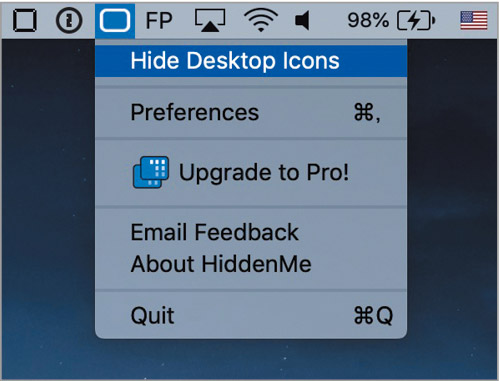
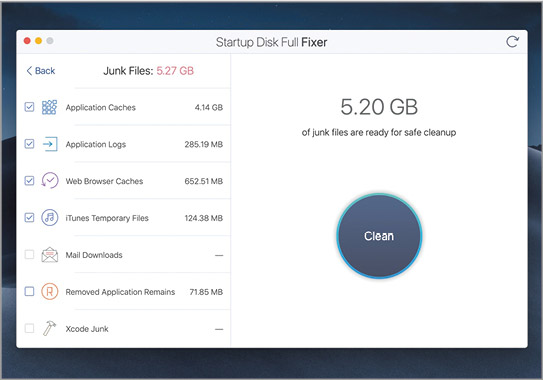
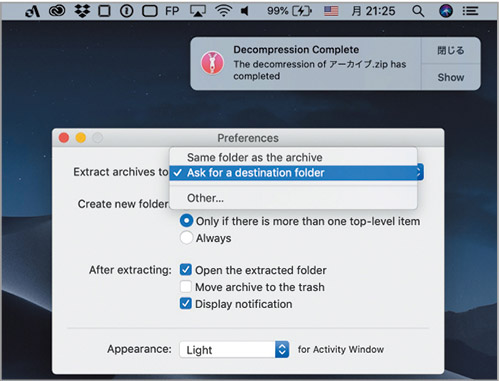

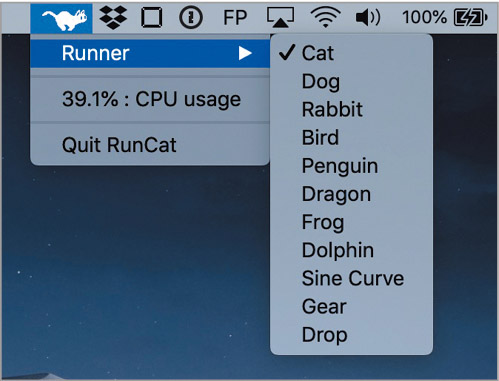
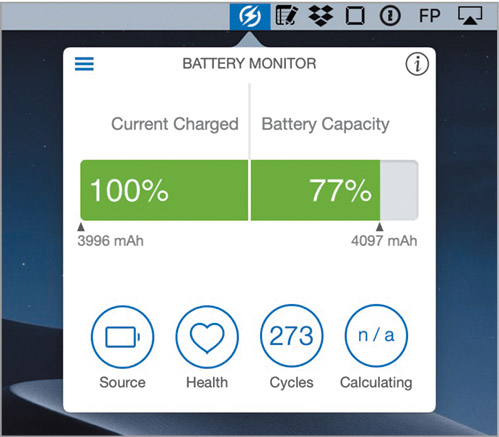
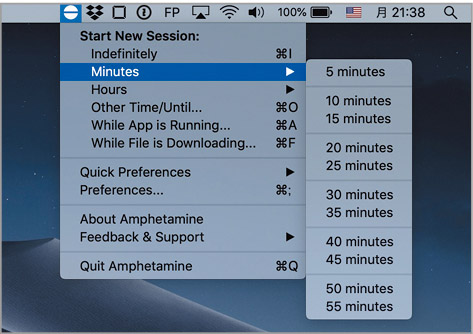
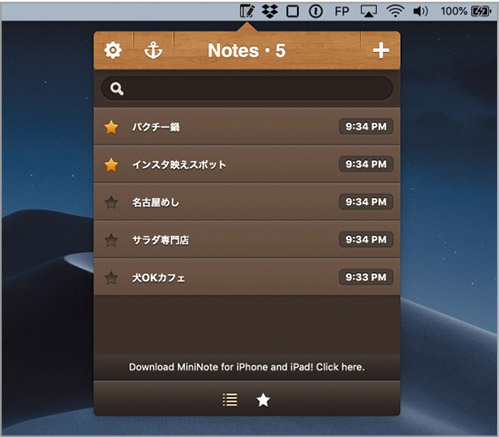
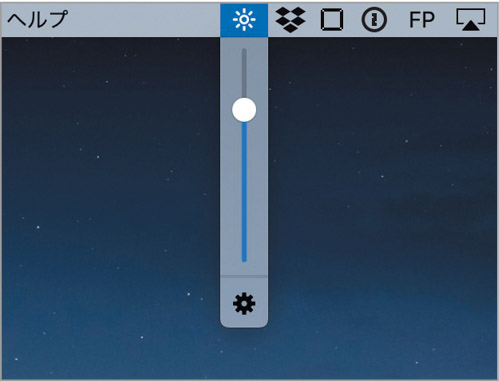
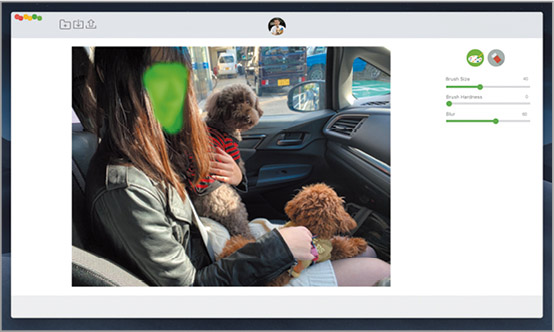
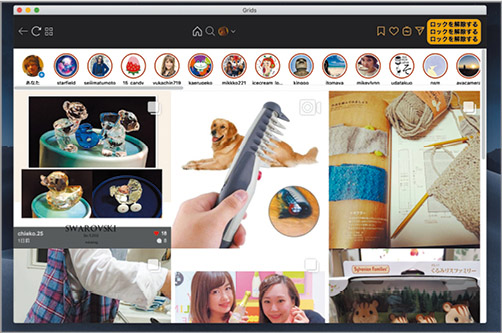
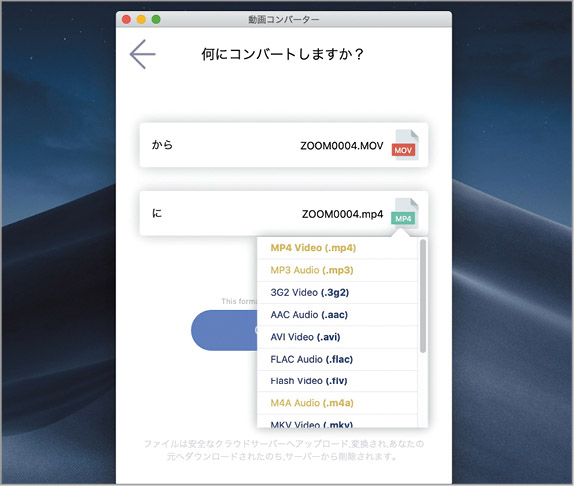
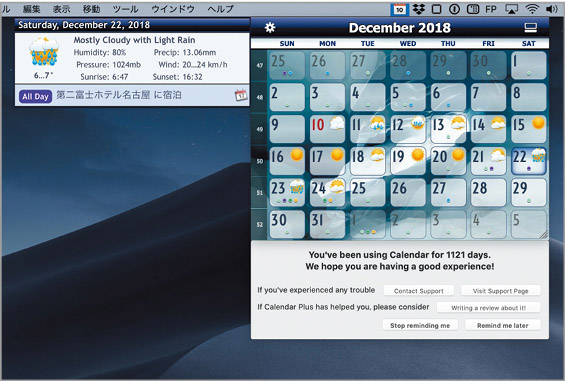
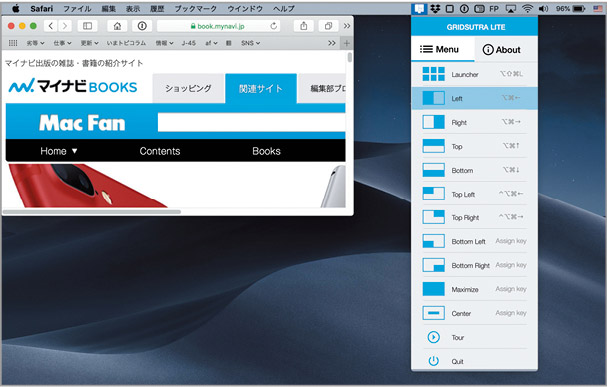
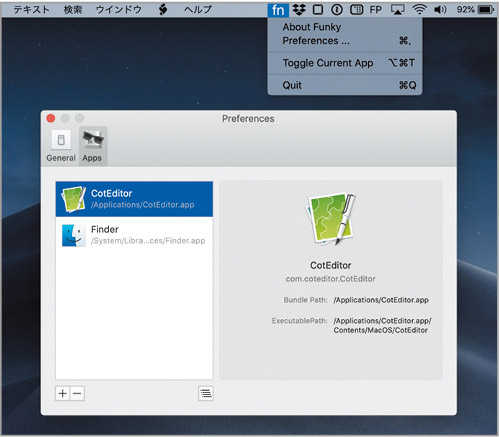
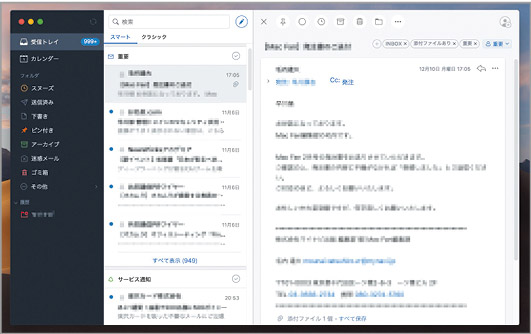
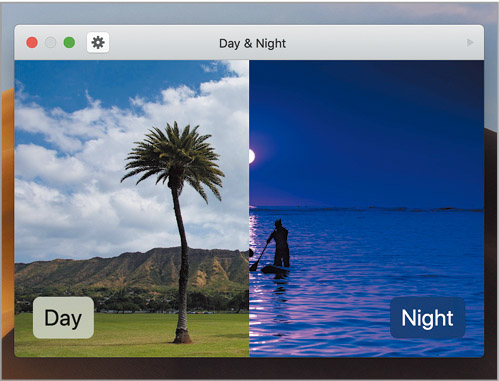
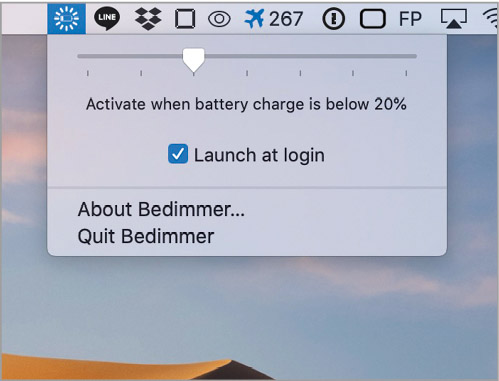
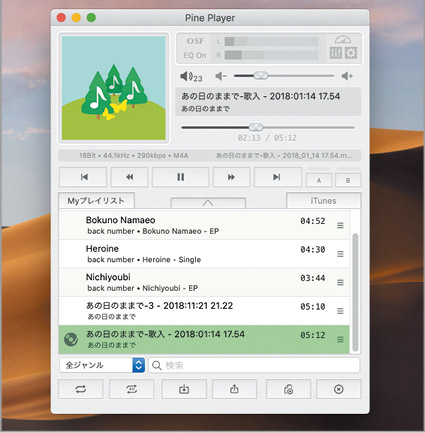
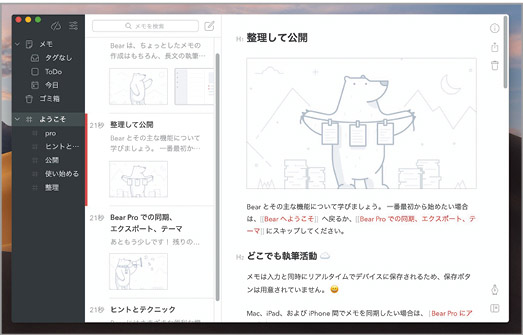
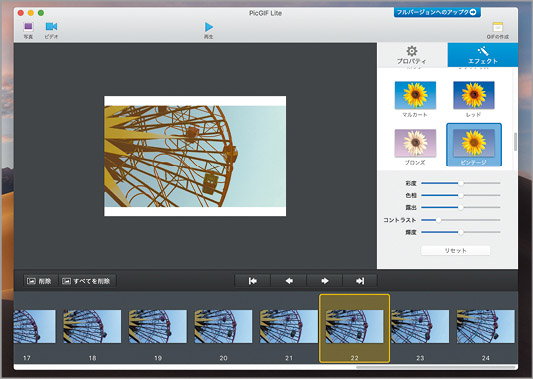
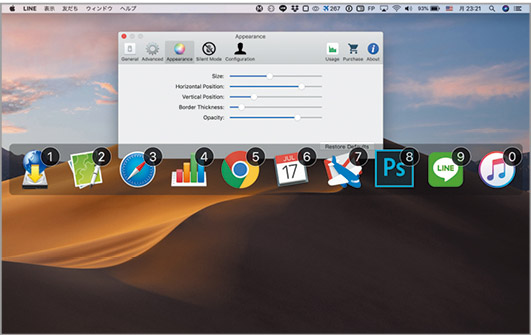


![アプリ完成間近! 歩数連動・誕生日メッセージ・タイマー機能など“こだわり”を凝縮/松澤ネキがアプリ開発に挑戦![仕上げ編]【Claris FileMaker 選手権 2025】](https://macfan.book.mynavi.jp/wp-content/uploads/2025/10/IMG_1097-256x192.jpg)
